Jak používat vzdálenou plochu Chrome pro Android
Zařízení Android jsou všude a pokud je vlastníte, proč je nepoužívat k dálkovému ovládání počítače? Google za to nabízí svou vlastní aplikaci. Zde je návod, jak ji používat.
Vzdálená plocha Chrome pro Android
Začněte instalací aplikace Vzdálená plocha Chrome z Obchodu Google Play, zde, do zařízení Android.
Po instalaci spusťte Chrome v počítači a nainstalujte Chrome Chrome Desktop App z Internetového obchodu.

Jakmile je vše nainstalováno, spusťte aplikaci v počítači. Najdete ji ve spouštěči aplikací Chrome. Další podrobnosti o spuštění aplikací Chrome najdete v tomto článku.
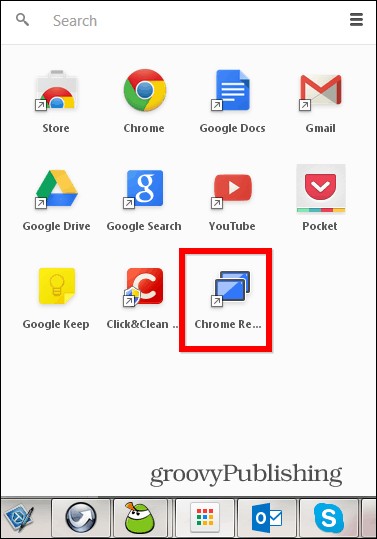
Poté projděte několik kroků potřebných k autorizaci aplikace.
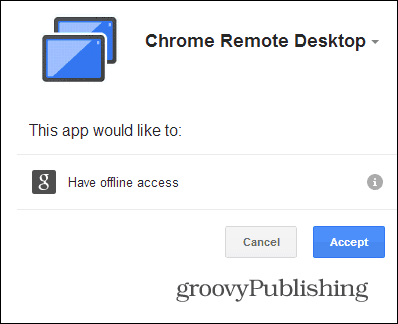
Na další obrazovce zjistíte, jestli jste to neudělalijiž vím, že službu můžete využít k poskytování vzdálené pomoci, což je jednoduchý proces. Jednoduše musíte dát druhému uživateli kód, který získáte z aplikace, abyste mohli získat pomoc (nebo jiným způsobem, abyste ji mohli poskytnout).
Jste zde proto, abyste získali přístup ke svému vlastnímu počítači, takže volba, kterou potřebujete, je ta druhá. V části Moje počítače klikněte na tlačítko Začínáme.
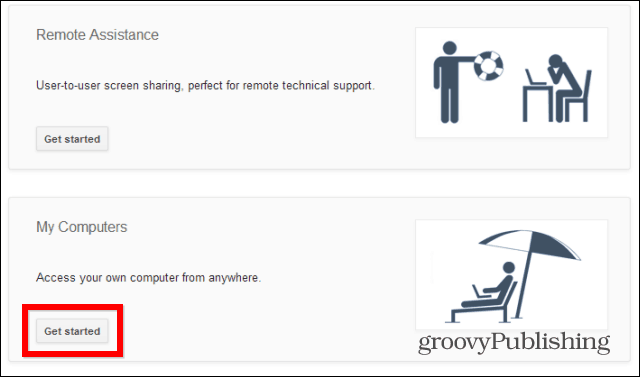
Poté povolte vzdálené připojení, jak je uvedeno níže.
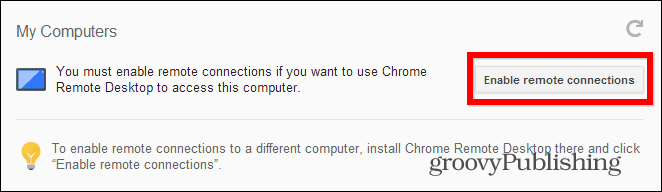
Další krok je z hlediska nejdůležitějšíbezpečnosti. Protože nechcete, aby někdo s přístupem k vašemu zařízení Android měl automaticky přístup také k vašemu počítači, musíte nastavit PIN kód (nejméně šestimístný). Žádný PIN kód, žádný přístup.
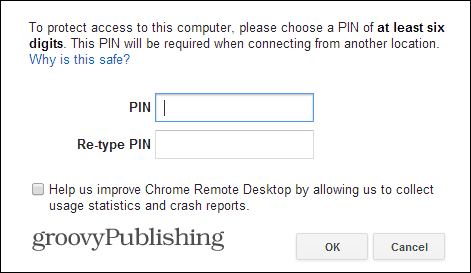
Jakmile to provedete a podruhé potvrdíte kód PIN, můžete se vrátit do zařízení Android a spustit dříve nainstalovanou aplikaci pro vzdálenou plochu. Váš počítač je pravděpodobně již zobrazen.
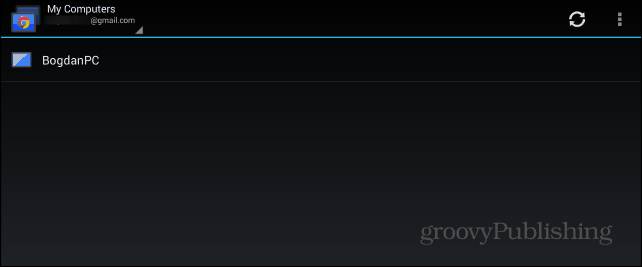
Budete požádáni o zadání kódu PIN. Pokud jste si naprosto jistí, že ztráta zařízení není možná, můžete nastavit aplikaci tak, aby při připojování k počítači z příslušného zařízení Android nevyžadovala PIN kód, ale nedoporučuji.
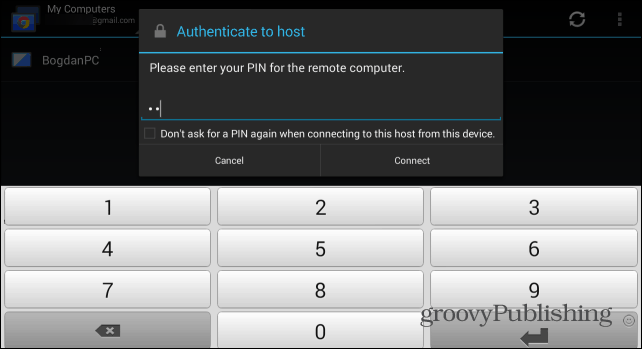
A je to! Nyní můžete svůj počítač ovládat v reálném čase ze zařízení Android. Dokud je zapnutý a máte dobré připojení k internetu, můžete to dělat kdekoli jste. Občas se zastaví, ale není to jistič. Toto je dobré řešení pro dálkové ovládání plochy na cestách - a je také zdarma.
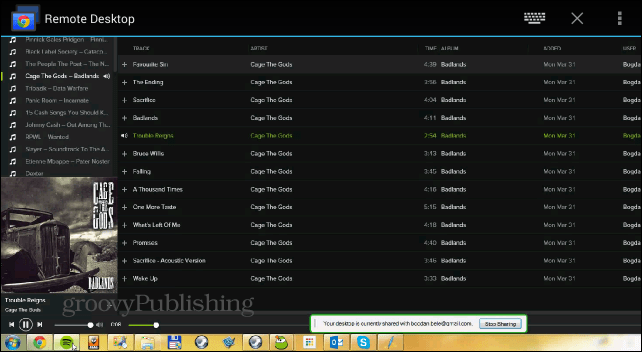
Ještě jedna věc. Sdílení plochy můžete kdykoli zastavit pomocí tlačítka Zastavit sdílení na panelu nástrojů, které se objeví na obrazovce vašeho počítače.
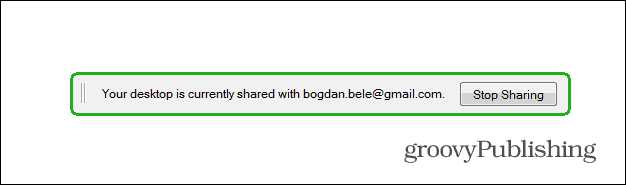










Zanechat komentář